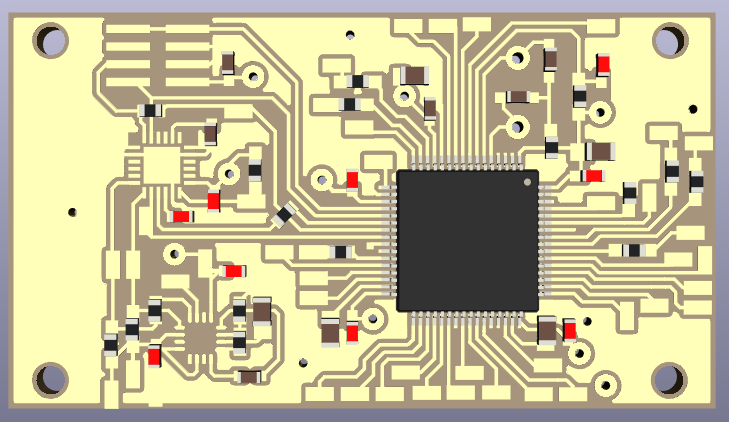Как это работает?
Я написал специальный скрипт на python (скачать вы его можете в конце статьи). Запускаете из командной строки скрипт и указывает полный путь к файлу платы Kicad, например так:
«convertpcb.py /kicad/flycomp/flycomp3/flycomp2.kicad_pcb»
После этого скрипт считывает файл платы и показывает какие компоненты вы можете выбрать для показа на 3D модели платы:
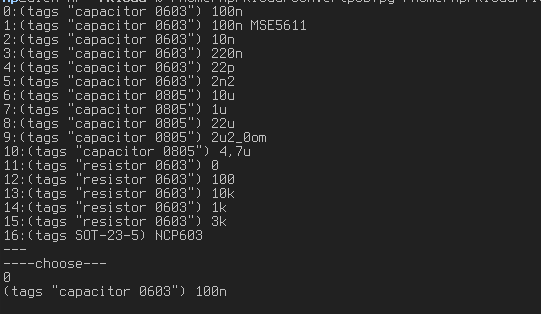
Нажимаем нужный номер компоненты и открывается редактор плат Kicad. Там нажимаем Alt-3, чтобы перейти в 3D режим. Осталось.. все запаять. По окончанию работы с этим копонентом, закрываем Kicad и возвращаемся к окну скрипта, выбираем следующий компонент и так, пока не закончаться все компоненты.
На текущий момент скрипт отображает только те компоненты, в названии которых есть 0603 0402 0805 или SOT. Но вы можете расширить этот список. Это совсем не сложно. Мне хватает этих, ведь именно резисторы и конденсаторы все такие одинаковые.
Коротко о том как работает скрипт и что нужно сделать чтобы он вообще заработал.
Файл платы Kicad имеет текстовый формат,
И про каждый компонент есть указания на файл 3D модели данного компонента. Задача скрипта заменить для выбранного компонента имя модели на другое - «имямодели_redmark.wrl».
Ну и вашей задачей остается создать эти 3D модели, так чтобы они были красными. Это делается совсем не сложно. Для начала нужно в настройках Kicad в путях указать локальный каталог для 3D моделей.
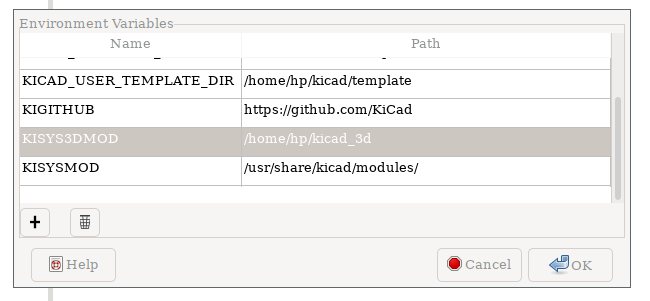
В
этот каталог скопировать модели из
обшего каталога установки, который
ранее там был указан.
Теперь нужно для каждой модели создать красный вариант, копируем файл «/home/hp/kicad_3d/Resistors_SMD.3dshapes/R_0603.wrl» в файл «/home/hp/kicad_3d/Resistors_SMD.3dshapes/R_0603_redmark.wrl». А теперь открываем этот новый файл в любом текстовом редакторе и меняем цвет материала:
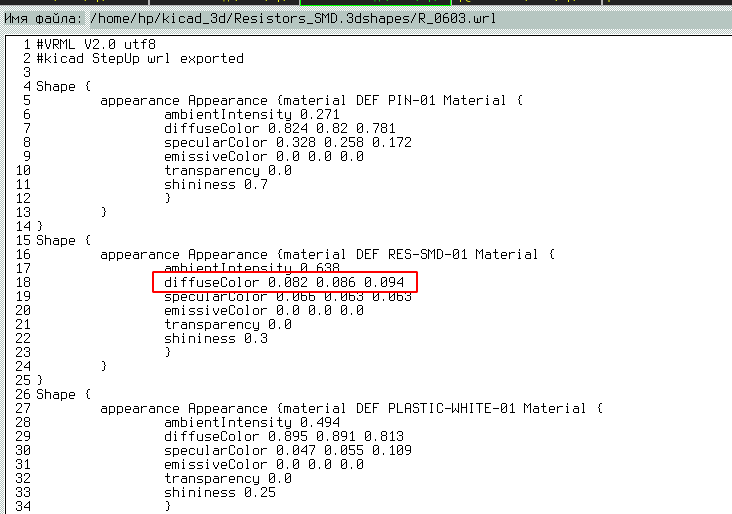
на красный:
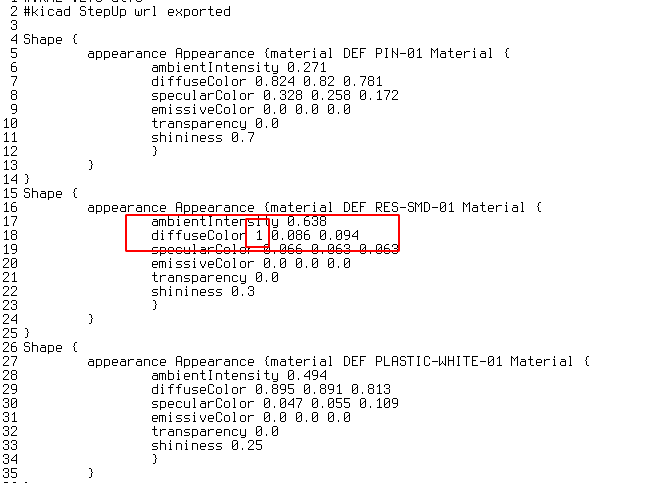
сохраняем модель и на этом все.
Что будет, если модель не будет найдена? На 3D модели пропадут данные компоненты - то есть красного не будет, это легко заметить и исправить ошибку.
— Регулярная проверка качества ссылок по более чем 100 показателям и ежедневный пересчет показателей качества проекта.
— Все известные форматы ссылок: арендные ссылки, вечные ссылки, публикации (упоминания, мнения, отзывы, статьи, пресс-релизы).
— SeoHammer покажет, где рост или падение, а также запросы, на которые нужно обратить внимание.
SeoHammer еще предоставляет технологию Буст, она ускоряет продвижение в десятки раз, а первые результаты появляются уже в течение первых 7 дней. Зарегистрироваться и Начать продвижение
Пишите коменты, а как вы запаяиваете компоненты без шелкографии..
Удачной пайки.